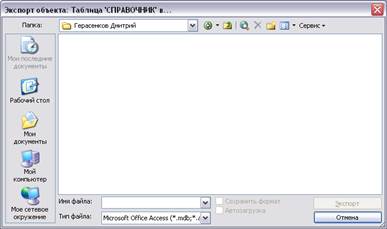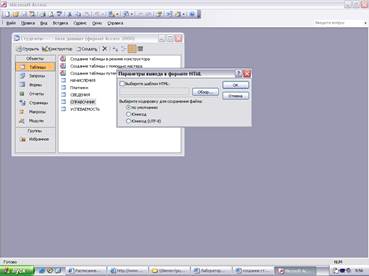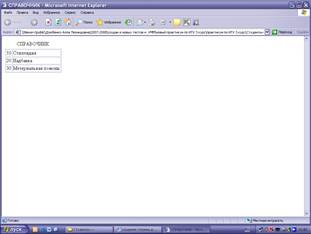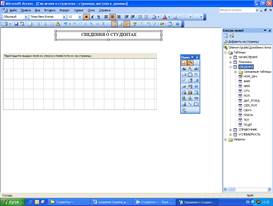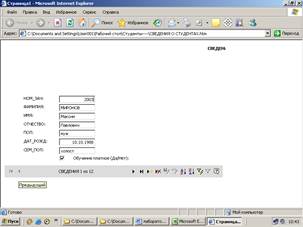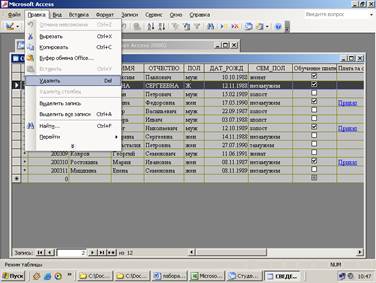Заглавная страница Избранные статьи Случайная статья Познавательные статьи Новые добавления Обратная связь КАТЕГОРИИ: ТОП 10 на сайте Приготовление дезинфицирующих растворов различной концентрацииТехника нижней прямой подачи мяча. Франко-прусская война (причины и последствия) Организация работы процедурного кабинета Смысловое и механическое запоминание, их место и роль в усвоении знаний Коммуникативные барьеры и пути их преодоления Обработка изделий медицинского назначения многократного применения Образцы текста публицистического стиля Четыре типа изменения баланса Задачи с ответами для Всероссийской олимпиады по праву 
Мы поможем в написании ваших работ! ЗНАЕТЕ ЛИ ВЫ?
Влияние общества на человека
Приготовление дезинфицирующих растворов различной концентрации Практические работы по географии для 6 класса Организация работы процедурного кабинета Изменения в неживой природе осенью Уборка процедурного кабинета Сольфеджио. Все правила по сольфеджио Балочные системы. Определение реакций опор и моментов защемления |
Создание страниц доступа к данным
Выполнив эту работу, Вы научитесь:
НЕОБХОДИМЫЙ МИНИМУМ ЗНАНИЙ Статическая Web-страница – это Web-страница, которая отображает данные из базы данных в состоянии на момент создания Web-страницы. Страницу можно создавать для объектов базы данных – таблиц, запросов, отчетов, экспортируя их содержимое в HTML-файл. Страница доступа к данным – это диалоговая Web-страница, которая поддерживает динамическую связь с базой данных и позволяет просматривать, редактировать и вводить данные в базу.Она сохраняется не в базе данных, а в HTML-файле. В базе данных хранится лишь указатель на этот файл – ярлык. На странице доступа к данным может размещаться форма или интерактивный отчет. Страницы, содержащие форму, позволяют вводить новые записи в базу данных, изменять значения полей в записях базы, удалять записи из базы. Страницы, содержащие интерактивный отчет, дают возможность управлять составом отчета в процессе его просмотра. В интерактивном отчете имеются кнопки развертывания групп (кнопки со знаком +) и кнопки их сворачивания (кнопки со знаком –), которые позволяют превратить подробный отчет в краткую сводку или отобразить на экране интересующие пользователя подробности. Возможна также сортировка и фильтрация записей. На странице доступа к данным могут размещаться: надписи, поля, раскрывающиеся списки, списки, флажки, переключатели, графические изображения, диаграммы, электронные таблицы, гиперссылки, элемент "бегущая строка", линии, прямоугольники, панели перехода по записям и др. Страницам доступа к данным могут назначаться темы, что обеспечивает их более привлекательное оформление. Существует следующие способы создания страницы доступа к данным: в автоматическом режиме, с помощью Мастера, путем изменения существующей Web-страницы и с помощью Конструктора. Создание с помощью Конструктора требует навыков манипулирования объектами, расположенными на странице доступа к данным: их выделения, перемещения, выравнивания, изменения размеров.
Просмотреть созданную страницу можно в Access, а также в броузере Internet Explorer 5.0 и выше. Чтобы статические Web-страницы и страницы доступа к данным были доступны пользователям Интернет или Интранет, они должны размещаться на Web-сервере сети, а база данных – на сервере сети. ПРЕДЛАГАЕМЫЕ ЗАДАНИЯ И ИНСТРУКЦИИ К НИМ. Задание 5.1. Создать статическую Web-страницу для таблицы СПРАВОЧНИК и сохранить ее в своей папке. ИНСТРУКЦИЯ Для создания статической Web-страницы ДОСТАТОЧНО: 1) В окне База данных выделить таблицу СПРАВОЧНИК.
Рис. 5.1 2) Ввести команду Файл /Экспорт.
Рис. 5.2 В результате откроется диалоговое окно:
Рис. 5.3 3)в окне Экспорт объекта: а) указать свою папку для сохранения файла HTML;
Рис. 5.4 б) оставить заданное имя файла СПРАВОЧНИК;
Рис. 5.5 в) выбрать из раскрывающегося списка "Тип файла" Документы HTML (HTML Documents);
Рис. 5.6 г) установить флажок "Сохранить формат";
Рис. 5.7
Рис. 5.8 д) щелкнуть по кнопке Экспорт;
Рис. 5.9 4) в окне Параметры вывода в формате HTML щелкнуть по кнопке ОК.
Рис. 5.10 В результате получим исходное окно:
Рис. 5.11 5) Д ля загрузки созданной статической Web-страницы в Internet Explorer открыть файл СПРАВОЧНИК из своей папки.
Рис. 5.12
Рис. 5.13 В результате увидим:
Рис. 5.14 Задание 5.2. Создать страницу доступа к данным, на которой можно вводить, редактировать и удалять данные из таблицы СВЕДЕНИЯ. Заголовок страницы отобразить бегущей строкой. Страницу сохранить с именем СВЕДЕНИЯ О СТУДЕНТАХ в своей папке. ИНСТРУКЦИЯ Для создания страницы доступа к данным ДОСТАТОЧНО: 1) Открыть окно Конструктора страницы, выбрав из перечня объектовобъект Страницы.
Рис. 5.15 2) В раскрывшемся диалоговом окне выбираем в раскрывающемся списке таблицу СВЕДЕНИЯ.
Рис. 5.16 3) В результате получим окно:
Рис. 5.17 4) В окне Новая страница доступа к данным выбрать из раскрывающегося списка источник данных – таблицу СВЕДЕНИЯ:
Рис. 5.18 5) В результате получим следующее окно:
Рис. 5.19 5) Включить (если не включены) по команде Вид инструментальные средства, необходимые для работы: § список полей;
§ сетку; § панель Элементов; § панели инструментов Макет страницы и Формат (страница)
Рис. 5.20 6) Задать название страницы в виде бегущей строки. 7) Для этого достаточно: a) щелкнуть по кнопке "Бегущая строка" панели элементов;
Рис. 5.21 b) щелкнуть на метке-заполнителе НАЗВАНИЕ СТРАНИЦЫ;
Рис. 5.22 c) ввести текст бегущей строки СВЕДЕНИЯ О СТУДЕНТАХ, предварительно выделив метку-заполнитель;
Рис. 5.23 d) в окне Список полей раскрыть (если не раскрыта) папку Таблицы.
Рис. 5.24 e) выбрать таблицу СВЕДЕНИЯ. Отобразятся ее поля.
Рис. 5.25 f) Последовательно выделять поля, за исключением полей ПЛАТА ПОДП, НОМ_ТЕЛ нажимая кнопку Добавить на страницу; g) поставить надпись поля ОБУЧ перед полем.
Рис. 5.27 h) перейти в режим просмотра сконструированной страницы по команде Вид/Просмотр страницы.
Рис. 5.28 В результате выполненной команды получим:
Рис. 5.29 i) сохранить страницу с именем СВЕДЕНИЯ О СТУДЕНТАХ в своей папке. Для этого вызвать команду меню Сохранить как. В результате получим:
Рис. 5.30 j) Щелкнуть по кнопке ОК. Выбрать свою папку для сохранения файла.
Рис. 5.31 k) Закрыть окно Конструктора. На вопрос о сохранении ответить Да. В окне Базы Данных для страницы будет создан ярлык с таким же именем.
Рис. 5.32 Задание 5.3. Пользуясь страницей СВЕДЕНИЯ О СТУДЕНТАХ в Internet Explorer:
ИНСТРУКЦИЯ Для выполнения работы ДОСТАТОЧНО: 1) Загрузить созданную страницу двойным щелчком по ее имени в своей папке. Она отобразится в Internet Explorer в виде как на рис.5. 33.
Рис. 5.33 2) добавить в таблицу СВЕДЕНИЯ запись о себе при помощи кнопки Новая запись панели перехода.
Рис. 5.34
Рис. 5.35 3) Сохранить эту запись при помощи кнопки Сохранить этой панели.
Рис. 5.36 4) перейти при помощи кнопок панели перехода к записи, относящейся к студенту Миронову Максиму Павловичу. . Рис. 5.37 4) Изменить его семейное положение на женат.
Рис. 5.38 6) Сохранить эту запись.
Рис. 5.39 7) Открыть таблицу СВЕДЕНИЯ, чтобы убедиться в наличии внесенных изменений.
Рис. 5.40 8) Удалить из таблицы СВЕДЕНИЯ запись о себе при помощи следующих последовательности шагов:
Рис. 5.41
Рис. 5.42
Рис. 5.43 9) В результате вернемся к таблице
Рис. 5.44 10) Загрузить страницу в Internet Explorer и убедится в отсутствии этой записи на странице.
Рис. 5.45
Рис. 5.46
Контрольные вопросы К лабораторной работе №5
1) Что такое Статическая Web-страница? 2) Для чего можно создавать страницу? 3) Каким способом создаетсястатическая Web-страница? 4) Что такое страница доступа к данным? 5) Где сохраняется страница доступа к данным? 6) Хранится ли в базе данных страница доступа к данным? 7) Что может размещаться на странице доступа к данным? 8) Что позволяют делать страницы, содержащие форму? 9) Что позволяют делать страницы, содержащие интерактивный отчет? 10) Какие операции можно производить на странице доступа к данным? 11) Что может размещаться на странице доступа к данным? 12) Что может назначаться страницам доступа к данным? 13) Какие способы создания страницы доступа к данным существуют?
14) Как можно просмотреть созданную страницу? 15) Где должны размещаться статические Web-страницы и страницы доступа к данным? 16) Что нужно сделать для создания статической Web-страницы? 17) Как удалить из таблицы на странице доступа к данным запись? 18) Как добавить в таблице на странице доступа к данным запись? Лабораторная работа 6 СОЗДАНИЕ МАКРОСОВ В этой работе Вы научитесь создавать макросы, связанные с событиями. НЕОБХОДИМЫЙ МИНИМУМ ЗНАНИЙ Макрос – это набор из одной или нескольких макрокоманд, каждая из которых выполняет определенное действие. Макросы выполняют заданные пользователем действия и используются, главным образом, для автоматизации работы с формами и отчетами. Например, макрос позволяет найти и отфильтровать записи, выводимые в отчете; закрепить за кнопками формы нужные пользователю действия и др. Назначение макросов – автоматизация часто выполняемых операций без написания программ. В макросах используются макрокоманды, которые можно классифицировать по назначению на: § макрокоманды для работы с данными в формах и отчетах (Найти Запись) § макрокоманды выполнения (Открыть Запрос) § макрокоманды импорта/экспорта (Отправить Объект) § макрокоманды для работы с объектами БД (Копировать Объект) § оставшиеся (Сообщение). Макросы бывают разными по структуре. Макрос, в котором макрокоманды выполняются последовательно, одна за другой, называется линейным. Макрос, в котором отдельная макрокоманда или набор макрокоманд выполняются в зависимости от выполнения некоторого условия, называется макросом с условием. Макрос, в котором объединены несколько логически связанных макросов, называется групповым. Макрос, в котором есть многократное выполнение другого макроса, называется макросом с циклом. Существуют макросы связанные с событиями и не связанные с ними. Событие – это изменение состояния объекта БД, в момент возникновения которого можно изменить стандартный порядок обработки объекта и определить свою,нестандартную реакцию. События делятся на восемь категорий: § события, которые позволяют делать открытие окна формы, отчета (Открытие); § события данных (Изменение); § события фокуса ввода (Вход); § события клавиатуры (Нажатие клавиши); § события мыши (Нажатие кнопки); § события печати (Страница); § события ошибки (Ошибка);
§ события таймера (Таймер). В Access только формы и отчеты являются объектами, для которых определены события. Для обработки событий разрабатываются макросы, которые классифицируются на: 1. макросы, связанные с событиями элементов управления в форме; 2. макросы, связанные с событиями раздела формы; 3. макросы, связанные с событиями формы; 4. макросы, связанные с событиями раздела отчета; 5. макросы, связанные с событиями отчета. Макросы создаются с помощью Конструктора макросов. ПРЕДЛАГАЕМЫЕ ЗАДАНИЯ И ИНСТРУКЦИИ К НИМ.
|
||||||||
|
Последнее изменение этой страницы: 2017-01-25; просмотров: 287; Нарушение авторского права страницы; Мы поможем в написании вашей работы! infopedia.su Все материалы представленные на сайте исключительно с целью ознакомления читателями и не преследуют коммерческих целей или нарушение авторских прав. Обратная связь - 3.137.218.230 (0.069 с.) |